发布时间:2023-02-17 09:39:18
U盘误删文件怎么找回?在目前的工作和学习过程中,U盘这种移动存储设备,使用人数是很多的。特别是对于一些上班族和即将毕业的用户来讲,在进行产品竞演、论文答辩场景下是离不开的。但是,意外往往在不经意间发生,例如:因为自己的操作失误,将U盘里面的文件误删了。那么,U盘误删文件怎么找回呢?请不要担心,下面小编就来分享三种90%用户亲测有效的方法,一起来看下吧。

一、使用快捷操作恢复
U盘文件误删,和之前讲过的“隐藏”不同,想要通过取消隐藏的操作来实现恢复是不现实的。而想要比较好的解决这个问题,可以先行选择一些快捷的操作试试看。如果说,您U盘里面的文件是刚刚误删的,那么快捷键撤回会非常有效。目前,撤回删除的操作有两种,第一种是直接使用快捷键“Ctrl+Z”,第二种是在Windows 10以上的操作系统里,直接在U盘的盘符里,右击选择“撤销上一步删除”,以达到文件还原的效果。
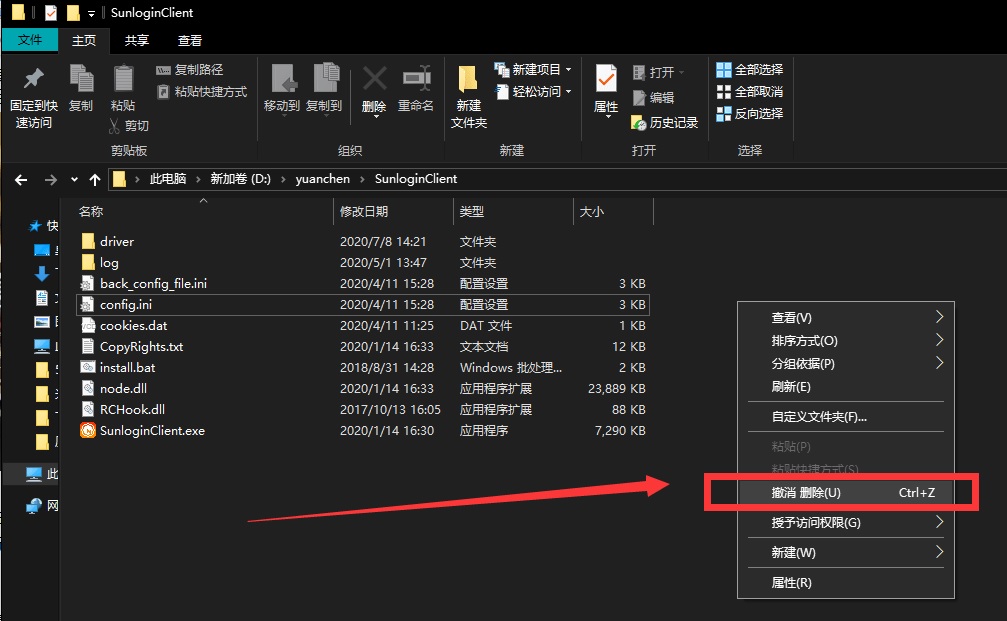
二、使用专业软件恢复
如果说使用便捷的操作没有解决问题,或者说您U盘里面的文件误删方式,是格式化以及时间很久了。那么,使用专业软件来恢复,可以说是当前成功率最高的方法了。以“Superrecovery”为例:首先,直接运行电脑上的“Superrecovery”软件,并主界面上选择“U盘/存储卡”模式。然后,需要再对需要恢复的文件类型进行选择,并点击“扫描”。等待软件扫描好之后,可以免费地预览一下列表,确认找到可以点击“开始恢复”。
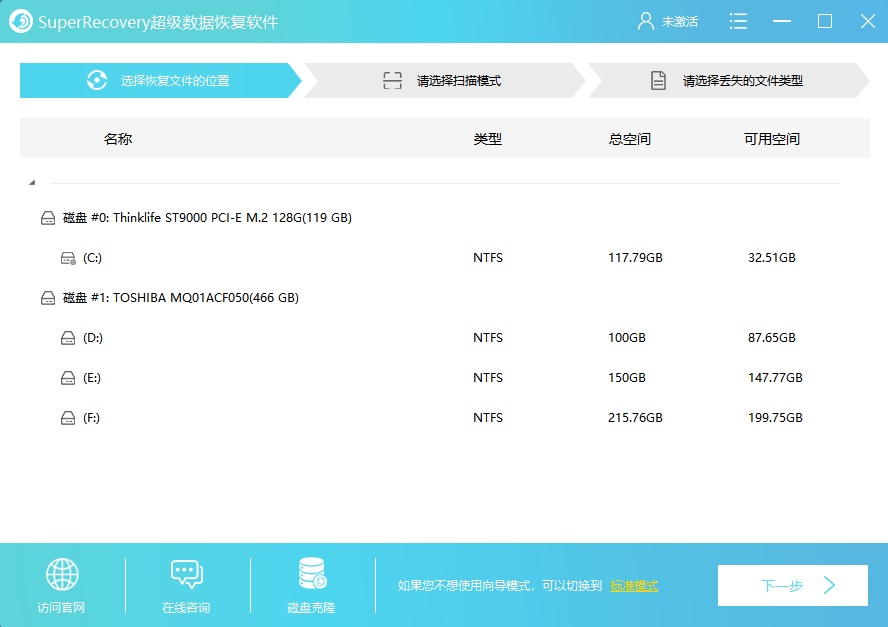
三、使用便捷功能恢复
除了上面分享的两个方法外,想要恢复U盘里误删的文件,还可以使用便捷的功能来试试看。因为目前市面上能够恢复的方法很多,咱们这里就多分享一款,例如:DiskDigger软件。首先,大家可以从浏览器中获取这款软件,并直接在软件首页选择需要恢复文件所在的位置。当然了,在打开软件之前,需要先将U盘连接到电脑上。然后,再对文件类型进行选择,确认好之后,点击“开始恢复”即可。
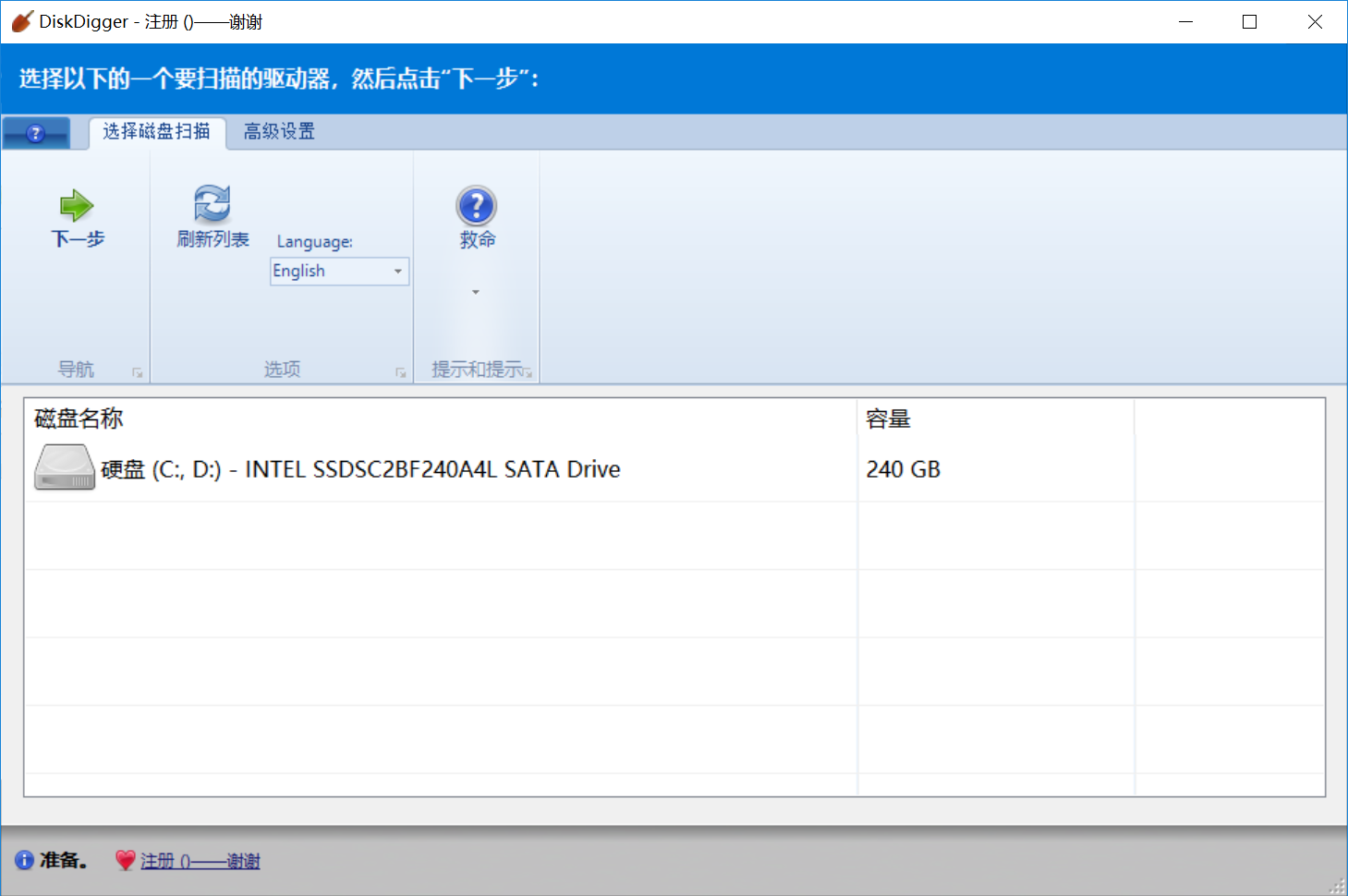
以上就是U盘误删文件恢复的方法了,比起后期遇到文件丢失的问题后,才去采取操作,在前期做好备份是更重要的。如果说您在日常也有遇到类似的问题,不妨选择其中一个适合自己的手动尝试解决下。小编相信:只要您在第一时间发现问题,解决的成功率是特别高的。温馨提示:如果您在使用Superrecovery这款软件的时候遇到问题,请及时与我们联系,祝您U盘文件误删恢复成功。